Alle har en favorittapp for å surfe på nettsider, laste ned filer, lese artikler og utføre andre nettbaserte aktiviteter. Hvis du alltid må bytte nettleser hver gang du åpner en kobling, viser vi deg hvordan du gjør favorittappen din til standardnettleser på enheten din.
Du må kanskje også endre standard nettleser hvis gjeldende nettleser ikke fungerer eller krasjer enheten. Denne opplæringen dekker teknikker for Android-, iPhone-, iPad-, Windows- og macOS-enheter. Du vil også lære hvordan du deaktiverer nettlesere i apper og instruerer apper til å bruke enhetens standardnettleser.
Innholdsfortegnelse
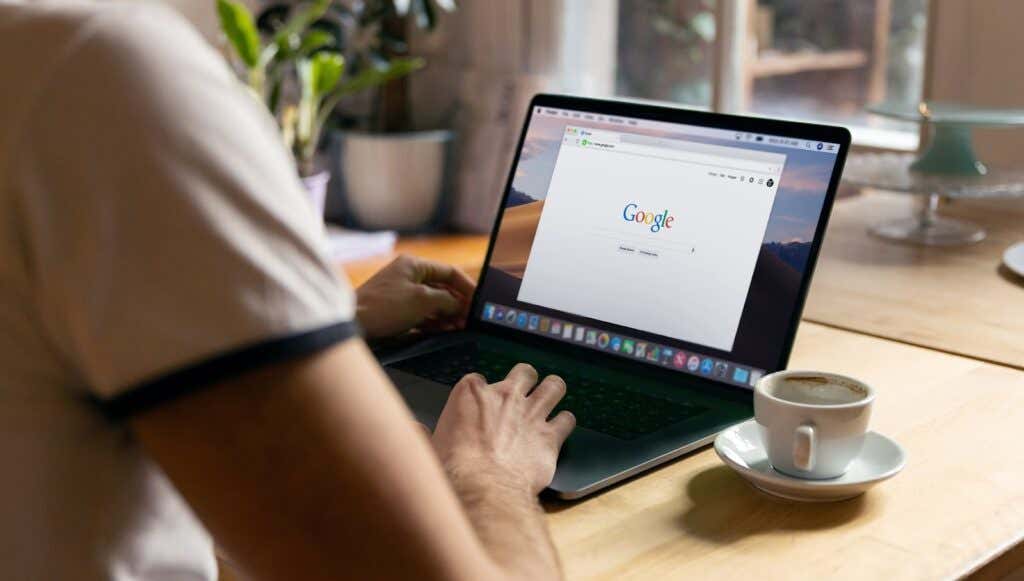
Endre standardnettleser i Android
Det er flere måter å angi eller endre standard nettleser på en Android-enhet. Du kan gjøre endringen i selve appen eller via Android-innstillingsmenyen.
Trykk lenge på hvilken som helst nettleser, trykk på infoikonet, utvid Avansert-delen, velg Nettleserapp og velg appen du vil ha som enhetens standardnettleser.

Hvis enheten din ikke viser et infoikon når du trykker og holder på appikonet, går du til menyen for avanserte Android-appinnstillinger for å endre standard nettleser.
Gå til Innstillinger > Apper & varsler> Standardapper > Nettleserapp og velg appen du vil ha som standard nettleser.
Endre standardnettleser på iPhone og iPad
Safari er standard nettleser på Apple-enheter – iPhone, iPad og Mac. Selv om nettleseren er optimalisert for personvern, sikkerhet, rask ytelse og batteriforbruk, er det andre nettlesere der ute med enda bedre funksjoner.
Hvis du har andre nettlesere installert på iPhone eller iPad, gjør du her for å gjøre dem til din standard nettleser.
Start Innstillinger, velg appen du vil gjøre til standard nettleser, velg Standard nettleserapp, og velg en nettleser fra listen.

Du kan også få tilgang til “Standard nettleserapp”-siden fra nettleserens innstillingsmeny i appen. For Mozilla Firefox, start nettleseren, trykk på hamburgermenyikonet nederst til høyre, velg Innstillinger og trykk på Angi som standardnettleser .
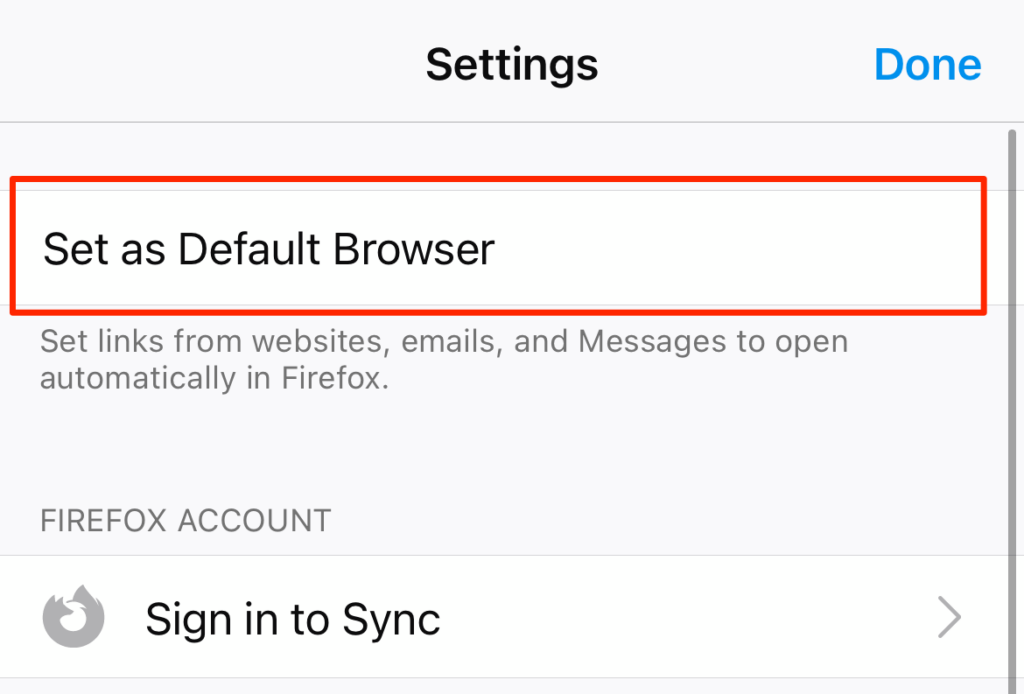
Trykk på i Google Chrome menyikon med tre prikker, velg Innstillinger, velg Standard nettleser, velg Åpne Chrome-innstillinger, og velg Chrome som standard nettleser i delen “Standard nettleserapp”.
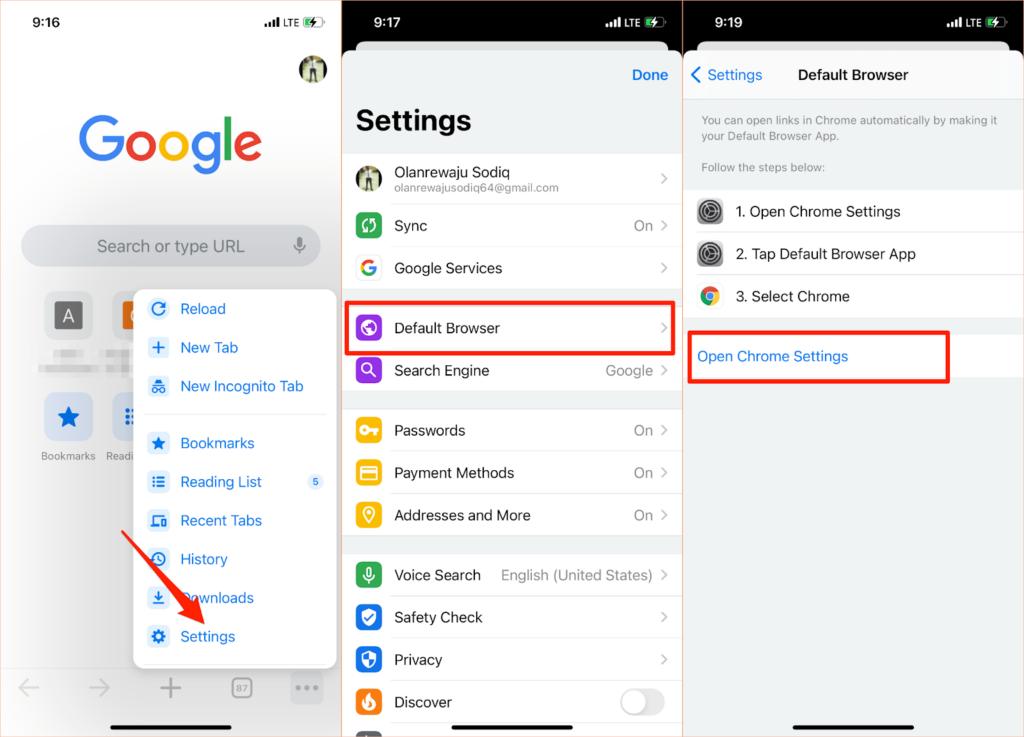
Den samme prosessen gjelder for Microsoft Edge. Åpne nettleserens innstillingsmeny, trykk på Angi som standard nettleser, trykk på Standard nettleserapp og velg Edge.
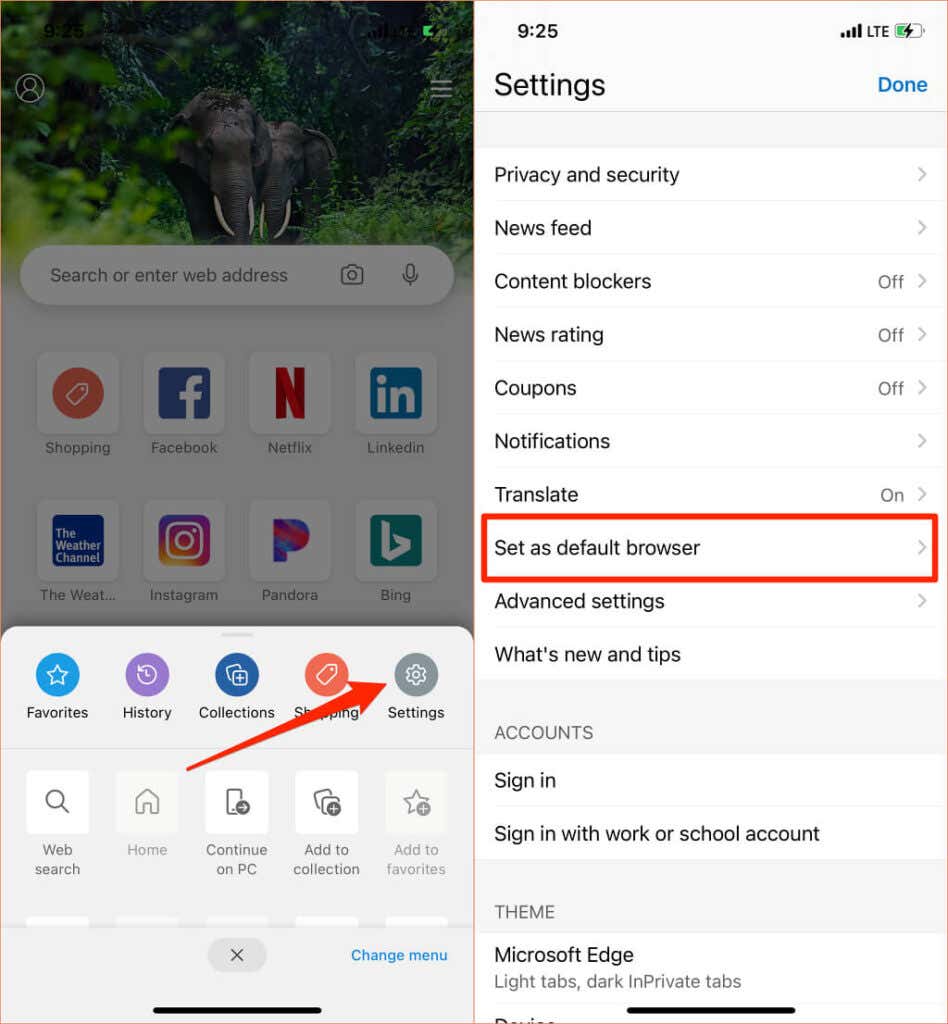
Endre standardnettleser på Mac
Det er også ganske enkelt å endre standard nettleser på bærbare og stasjonære Mac-er til en hvilken som helst annen nettleser enn Safari.
Gå til Systemvalg, velg Generelt, trykk på Standard nettleser rullegardinalternativ og velg appen du vil ha som standard nettleser.

Du kan også endre Macens standard nettleser fra appens preferansemeny. I Safari, for eksempel, trykk Kommando (⌘) og Komma (,)-tastene, gå til Generelt-fanen og velg < strong>Angi standard-knapp. Du finner ikke dette alternativet på siden hvis Safari allerede er Mac-ens standardnettleser.
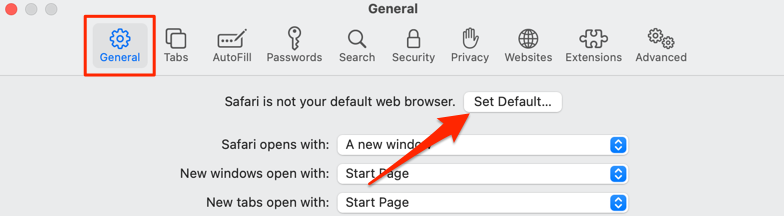
For å endre standardnettleseren til Mozilla Firefox, trykk Kommando (⌘) og Komma (,), og velg Gjør som standard-knappen i “Generelt”-delen.
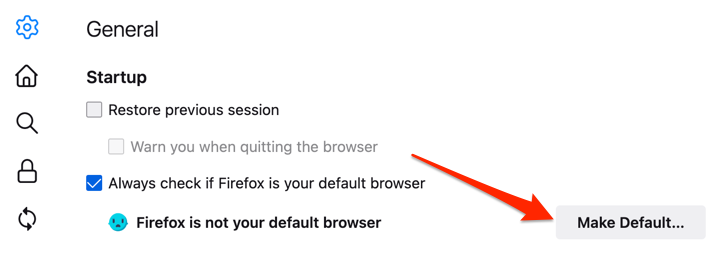
For Google Chrome, trykk Kommando (⌘) og Komma (,), rull til «Standard nettleser»-delen og velg Gjør som standard-knappen. Denne knappen vises ikke på siden hvis Google Chrome allerede er standard nettleser.
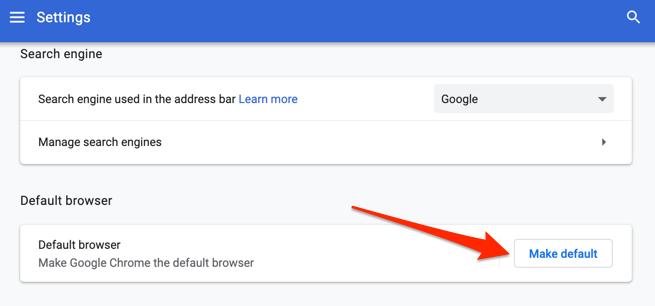
Vil du ha Microsoft Edge som standard nettleser? Start appens innstillingsmeny, velg Standard nettleser på sidefeltet, og velg Gjør som standard.
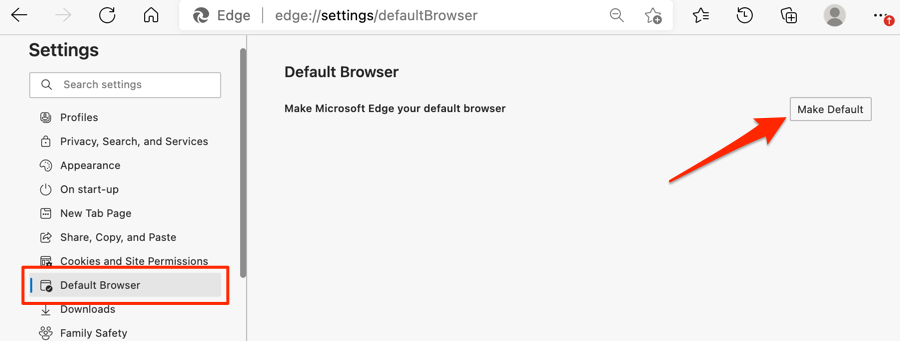
Endre standardnettleser i Windows
Microsoft Edge eller Internet Explorer er vanligvis standard nettleser på Windows-enheter. Hvis du ønsker å bruke andre nettlesere til å åpne nettlenker, endre enhetens standard nettleser i Windows Innstillinger-menyen.
Trykk på Windows-tasten + I for å starte Windows Innstillinger-appen, velg Apper og velg Standardapper på sidefeltet.
Enda bedre, skriv eller lim inn ms-settings:defaultapps i nettleserens adresselinje, trykk Enter , og velg Åpne innstillinger (eller Innstillinger) for å hoppe rett til konfigurasjonssiden for standard app i menyen for Windows-innstillinger.
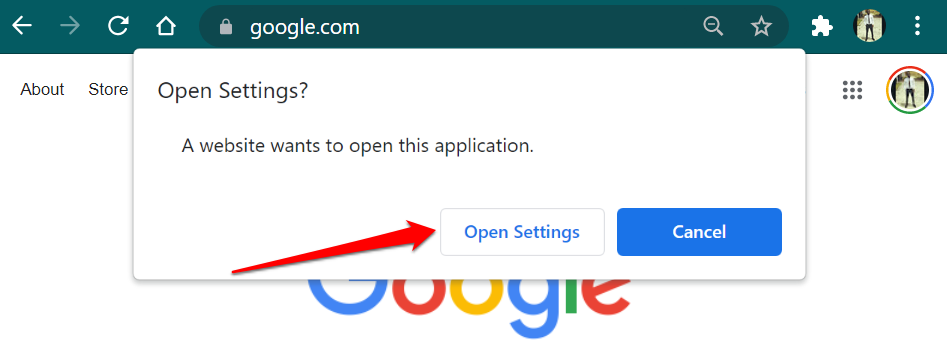
Etterpå velger du appen i “Nettleser”-delen og velger din foretrukne standard nettleser i “Velg en app”-vinduet.

På Windows-enheter som kjører et gammelt eller utdatert operativsystem (Windows 8 og eldre), er kontrollpanelet den eneste måten å endre standard nettleser på.
- Trykk på Windows-tastene + R, skriv inn kontrollpaneli dialogboksen, og velg OK for å åpne Windows Kontrollpanel.

- Sett «Se etter»-alternativet til Store ikoner og velg Standardprogrammer strong>.
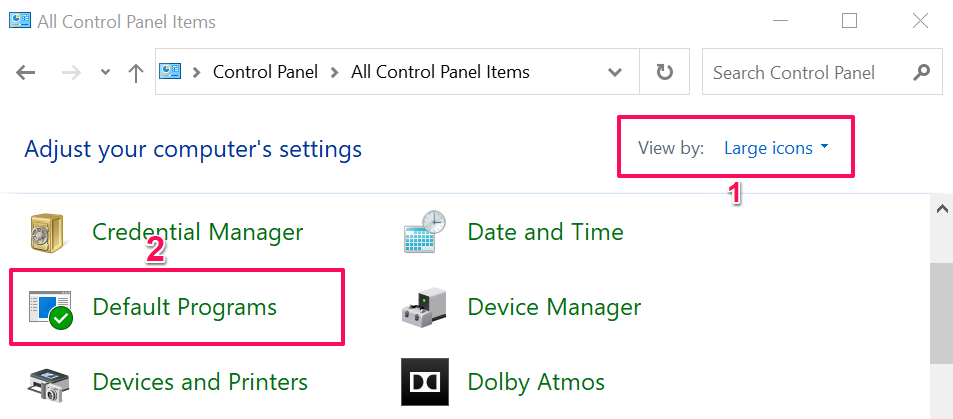
- Velg Angi standardprogrammer.
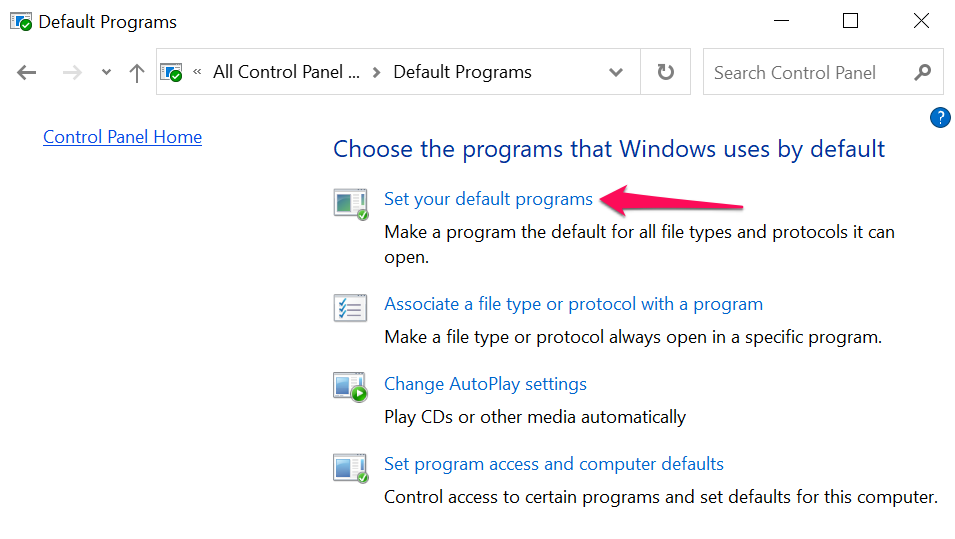
- Rull gjennom listen over applikasjoner på sidefeltet, velg appen du vil ha som standard nettleser, og velg Angi dette programmet som standard.
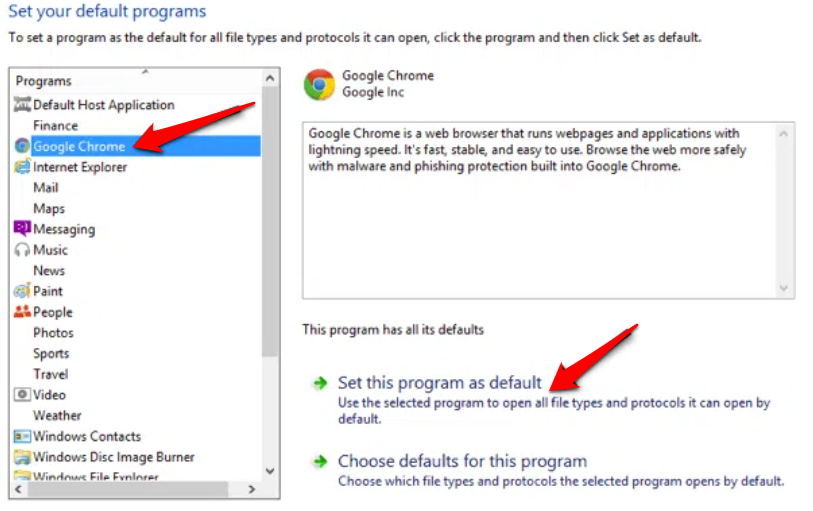
Se denne veiledningen for å endre standard nettleser i eldre Windows-versjoner for å lære mer.
Bonus: Bruk av standardnettlesere i mobilapper
Mange sosiale medier og e-postapper på smarttelefoner har bygget -i nettlesere. Så når du trykker på en nettkobling, åpnes nettsiden direkte i appen. Hvis du heller vil se nettsider i standardnettleseren din, viser vi deg hvordan du får det gjort på apper som Gmail, Twitter, Instagram osv.
Bruk standardnettleser i Gmail
Åpne Gmail, trykk på menyikonet, trykk på Innstillinger, trykk på Standardapper, slå av Spør meg hvilken app jeg skal bruke hver gang, og velg din foretrukne nettleser. Velg Standard nettleserapp hvis du vil åpne koblinger med standardnettleseren i enhetens Innstillinger-meny.

Android-versjonen av Gmail har ikke lenger et alternativ for å deaktivere appens innebygde nettleser. Men du kan gjøre endringen fra Gmails appinfoside.
Gå til Innstillinger > Apper & varsler > Alle apper (eller Se alle apper) > Gmail > Åpne støttede koblinger og velg Ikke åpne i denne appen.

Bruk standard nettleser i Reddit
For å bruke standardnettleseren din til å åpne nettlenker i Reddit-appen, trykk på profilbildet ditt, velg Innstillinger, velg Åpne koblinger og velg < strong>Standard nettleser.

Bruk Standard nettleser i Twitter
Twitter åpner nettlenker i den innebygde “Twitter-nettleseren.” Hvis du heller vil ha nettlenker åpne i enhetens standardnettleser, gå til appens «Skjerm og lyd»-innstillinger for å gjøre endringen.
Merk at du ikke kan bruke iPhone eller iPads standardnettleser for å åpne eksterne lenker direkte. Du kan bare deaktivere Twitters innebygde nettleser på Android-enheter.
Åpne Twitter, trykk på profilikonet ditt, velg Innstillinger og personvern, velg >Skjerm og lyd, og fjern merket for Bruk nettleser i appen.
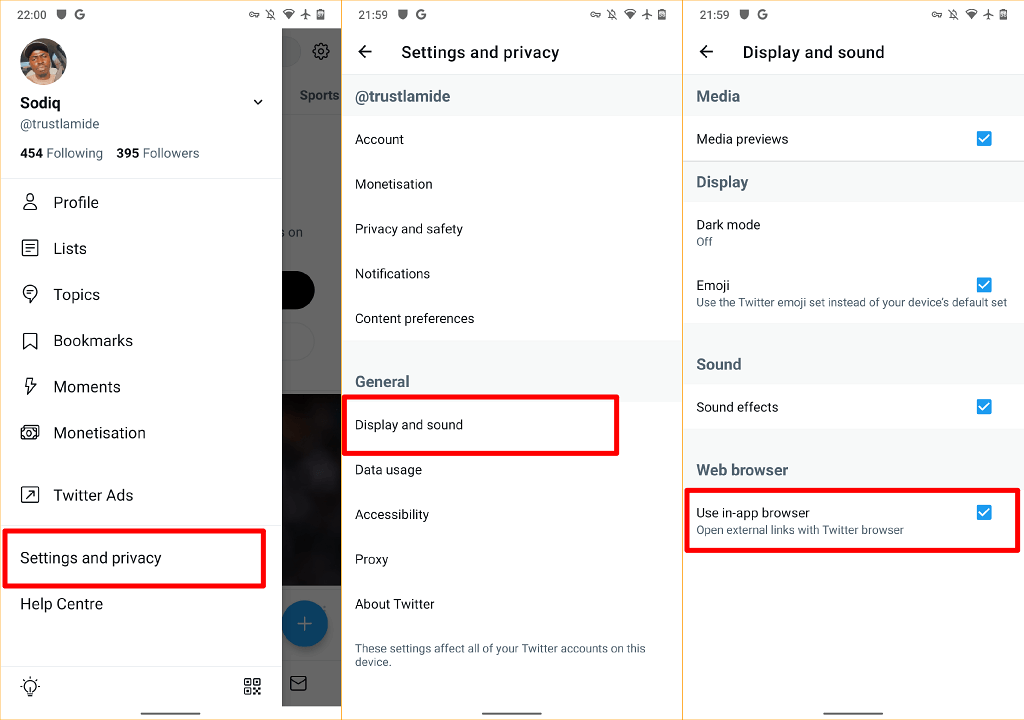
Bruk standardnettleser i Google
Google-appen på Android-enheter åpner koblinger fra søkeresultater i sin innebygd nettleser. For å bruke enhetens standardnettleser i stedet, trykk på Mer nederst til høyre, velg Innstillinger, velg Generelt og slå av Åpne nettsider i appen.
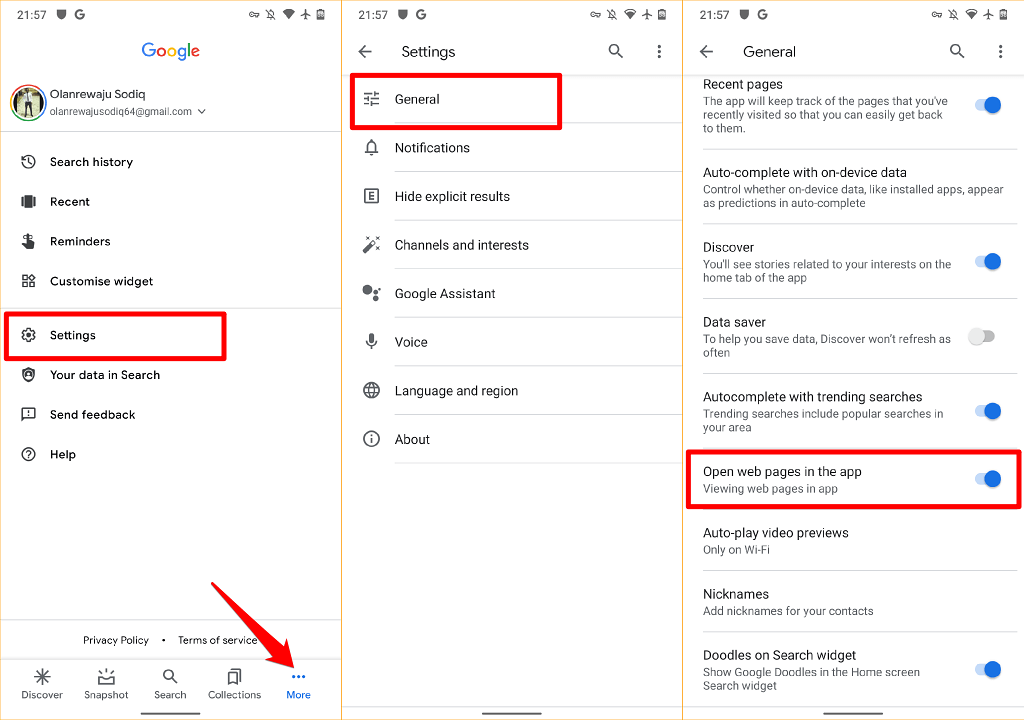
Selv om nettlesere i appen tilbyr raskere tilgang til innhold, mangler mange grunnleggende og avanserte funksjoner som bokmerke for nettsider, annonseblokkering, nettsideoversetter, innebygd VPN, nedlastingsbehandling osv. Så det er nesten alltid bedre å se nettinnhold ved å bruke standard nettleser.
Vi bør også nevne at du alltid kan endre enhetens standard nettleser så mange ganger du vil. Gi oss beskjed hvis du har spørsmål.